Se corrigió la configuración de lado a lado es un error incorrecto en Windows 10/11
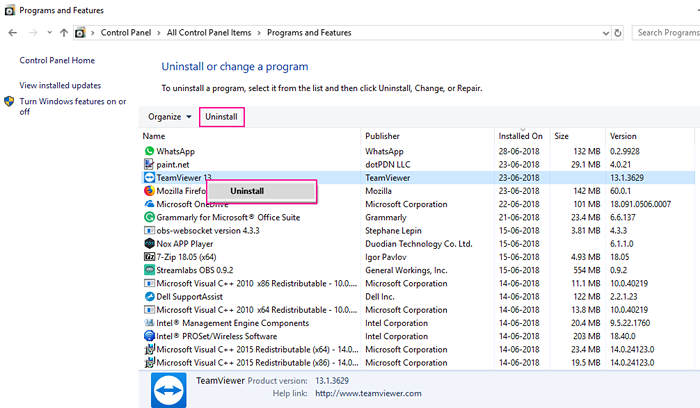
- 4651
- 222
- Alejandro Duran
La configuración lado a lado es un error incorrecto en Windows 10, muchos usuarios enfrentan cuando intentan iniciar cualquier programa, instalar cualquier programa o desinstalar un programa. Comprender este error es un poco complicado, por lo que no cubriremos eso, pero ciertamente podemos ayudarlo a resolver este problema.
Hemos reunido algunas soluciones para La configuración lado a lado es incorrecta Error aquí para que pueda resolver fácilmente su error. No necesita seguir todas las soluciones, solo comience desde la solución 1 y verifique que el error se resuelva o no. Si no, muévase a la siguiente solución.
Tabla de contenido
- Solución 1 - Desinstalar e instalar paquetes redistribuibles de Microsoft Visual C ++
- Solución 2 - Uso del editor de registro
- Solución 3: verifique los archivos corruptos
- Solución 4 - Descargue el instalador nuevamente
- Solución 5 - Desinstalar e instalar el programa
- Solución 6 - Restablecer su PC
Solución 1 - Desinstalar e instalar paquetes redistribuibles de Microsoft Visual C ++
Muchos programas usan paquetes de Microsoft Visual Redistributable y si no está disponible o corrompido, este error puede ocurrir. Si recibe un error en múltiples programas, la corrupción de los paquetes de Redistributable Visual de Microsoft puede ser el problema. Tienes que reinstalarlo para eliminar el error.
Paso 1: siga los primeros tres pasos desde el proceso anterior, verá una lista completa de programas que instaló en su computadora. Localizar Paquetes redistribuibles de Microsoft Visual de la lista. Puede ser uno o más de uno.
Paso 2: desinstale todos ellos seleccionando Desinstalar de Menú de clic derecho.
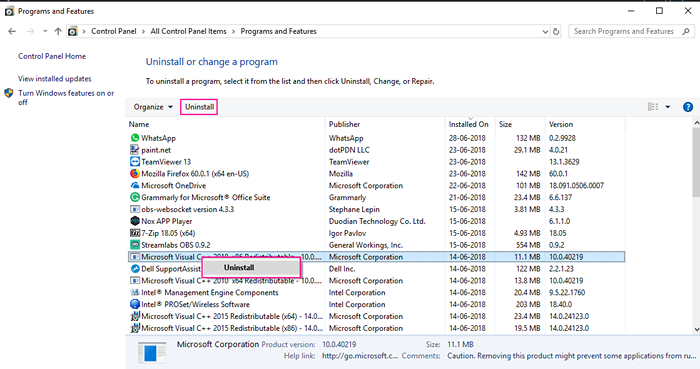
Paso 3 - Vaya a Sitio web y descarga de Microsoft el archivo de instalación basado en la arquitectura de su computadora
ETAPA 4 - Reiniciar tu computadora.
Intente abrir a aquellos programa en el que se enfrentó a los errores.
Solución 2 - Uso del editor de registro
1. Prensa Clave de Windows + R clave juntos para abrir correr.
2. Escribir regedit y haga clic en Aceptar para abrir el editor de registro.
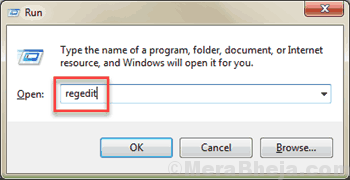
3. Ahora, vaya a la siguiente dirección en el editor de registro.
HKEY_LOCAL_MACHINE \ Software \ Microsoft \ Windows \ CurrentVersion \ SideByside \ Winners \ x86_policy.9.0.Microsoft.VC90.CRT_1FC8B3B9A1E18E3B_NONE_02D0010672FD8219.0
4. Ahora, en el lado derecho, haga clic derecho en Por defecto y haga clic en propiedades.
5. Ahora, asegúrese de que los datos de valor sean los mismos que una de las claves reg_binarias presentes que tiene un valor mayor.
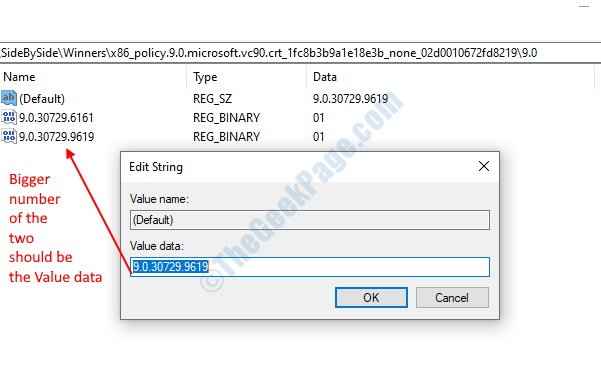
Si no, cámbielo a los valores más grandes de los dos.
6. Cierre el editor de registro.
Solución 3: verifique los archivos corruptos
Los archivos corruptos en su computadora pueden darle una serie de errores y este también es uno de ellos. Entonces, si su computadora tiene archivos dañados, entonces es la causa de su error. Siga los pasos a continuación para detectar y reparar archivos corruptos en su PC.
Paso 1 - Presione el Windows botón y buscar el Solicitante del sistema, Haga clic derecho en él y seleccione Ejecutar como administrador.
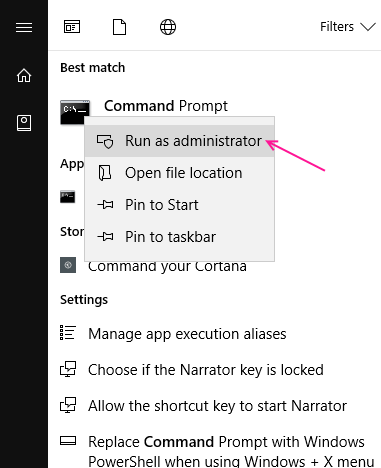
Paso 2 - Presione Sí en el aviso.
Paso 3 - Tipo sfc /escanno y golpear enter.
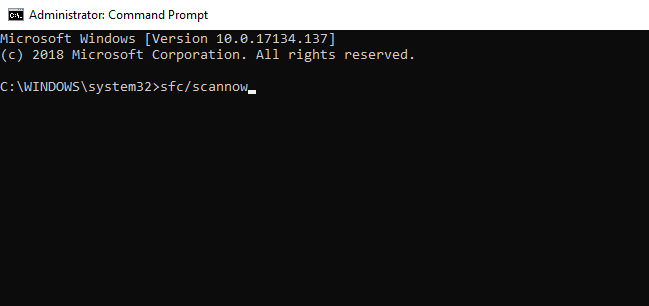
Paso 4: el escaneo tomará algún tiempo para completar. Cuando el escaneo completa verifique que el error haya desaparecido o no.
Paso 5 - Si aún enfrenta el tipo de error Abatido.EXE/Online/Cleanup-Image/RestoreHealth y golpear enter.
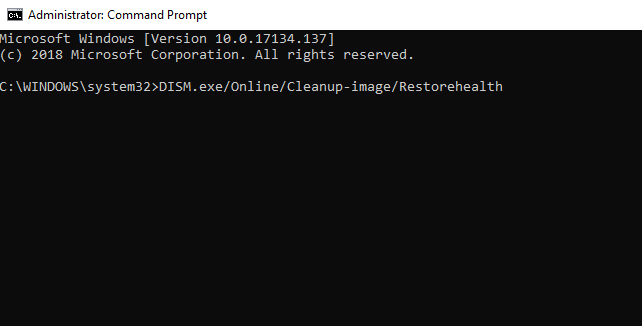
Paso 6: espere a que se complete el escaneo y luego cierre la ventana del símbolo del sistema.
Abra el programa al que se enfrentó al error y verifique que el error se haya ido o no.
Solución 4 - Descargue el instalador nuevamente
Si enfrenta este error al instalar cualquier programa, es posible que el instalador de su programa esté dañado. Si no ha descargado el instalador del programa de una fuente oficial, se puede dañarse porque no está verificado. Descargue el programa desde su sitio web oficial e instale eso en su PC. Lo más probable es que no obtendrá el problema ahora.
Solución 5 - Desinstalar e instalar el programa
Si se enfrenta a este error en un programa específico, entonces su programa debe estar dañado. Tienes que reinstalar ese programa para resolver este problema. Siga este proceso para desinstalar e instalar nuevamente cualquier programa.
Paso 1 - Abrir Correr ventana golpeando Windows y Riñonal botones simultáneamente.
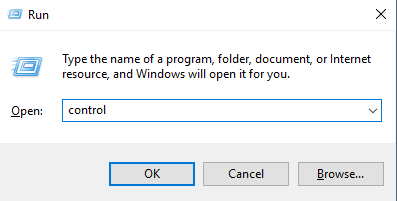
Paso 2 - Tipo Control y hacer clic DE ACUERDO.
Paso 3 - Abrir Programa y características desde el Panel de control menú principal.
Paso 4: ubique el programa que enfrenta un error y seleccione desinstalar de Menú de clic derecho o seleccione el programa y presione el Desinstalar/reparar botón sobre la lista de programas.
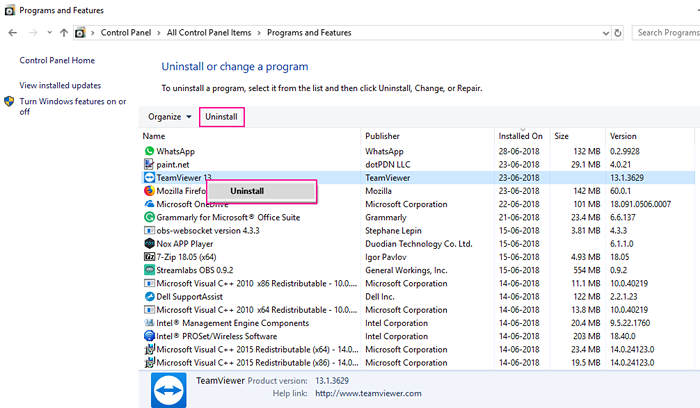
Paso 5: abra el sitio web oficial del programa y descargue la última versión estable e instálela.
Solución 6 - Restablecer su PC
Si todavía recibe el error después de probar estos 4 métodos, debe restablecer su PC. Restablecer volverá a instalar Windows 10 en su computadora para que no vuelva a obtener este error.
Sin embargo, tenga en cuenta que RESET borrará todos sus archivos y programa, así que primero tome una copia de seguridad de sus cosas y luego siga este proceso.
Paso 1 - Abrir Ajustes desde el Comenzar menú.
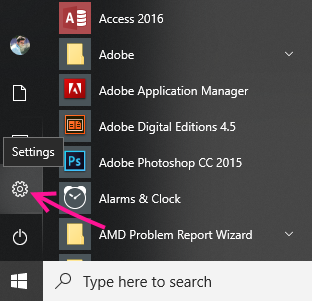
Paso 2 - Seleccione Actualización y seguridad y seleccionar Recuperación Desde el menú del lado izquierdo.
Paso 3: encontrará restablecer esta opción de PC en la parte superior aquí. Haga clic en Empezar Para comenzar a restaurar la PC.
Paso 4 - Elija Quitar todo.
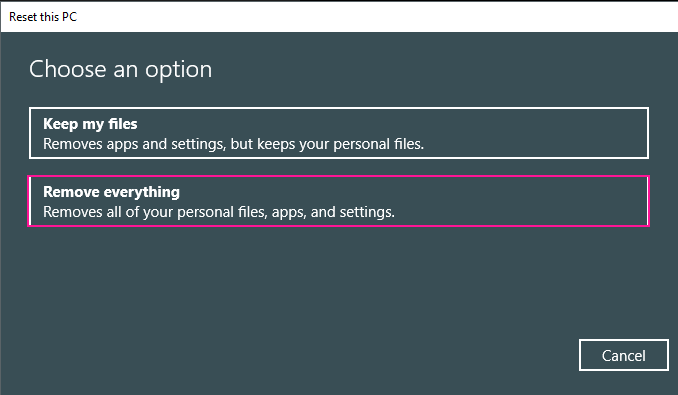
Tomará algún tiempo restablecer su PC, pero después de restablecer, no enfrentará ningún error y puede disfrutar de los programas en el que recibió este error.
- « Corrige el error de aplicación 0xc000007b en Windows 10
- Se corrigió Wi-Fi no tiene una configuración IP válida en Windows 10 »

